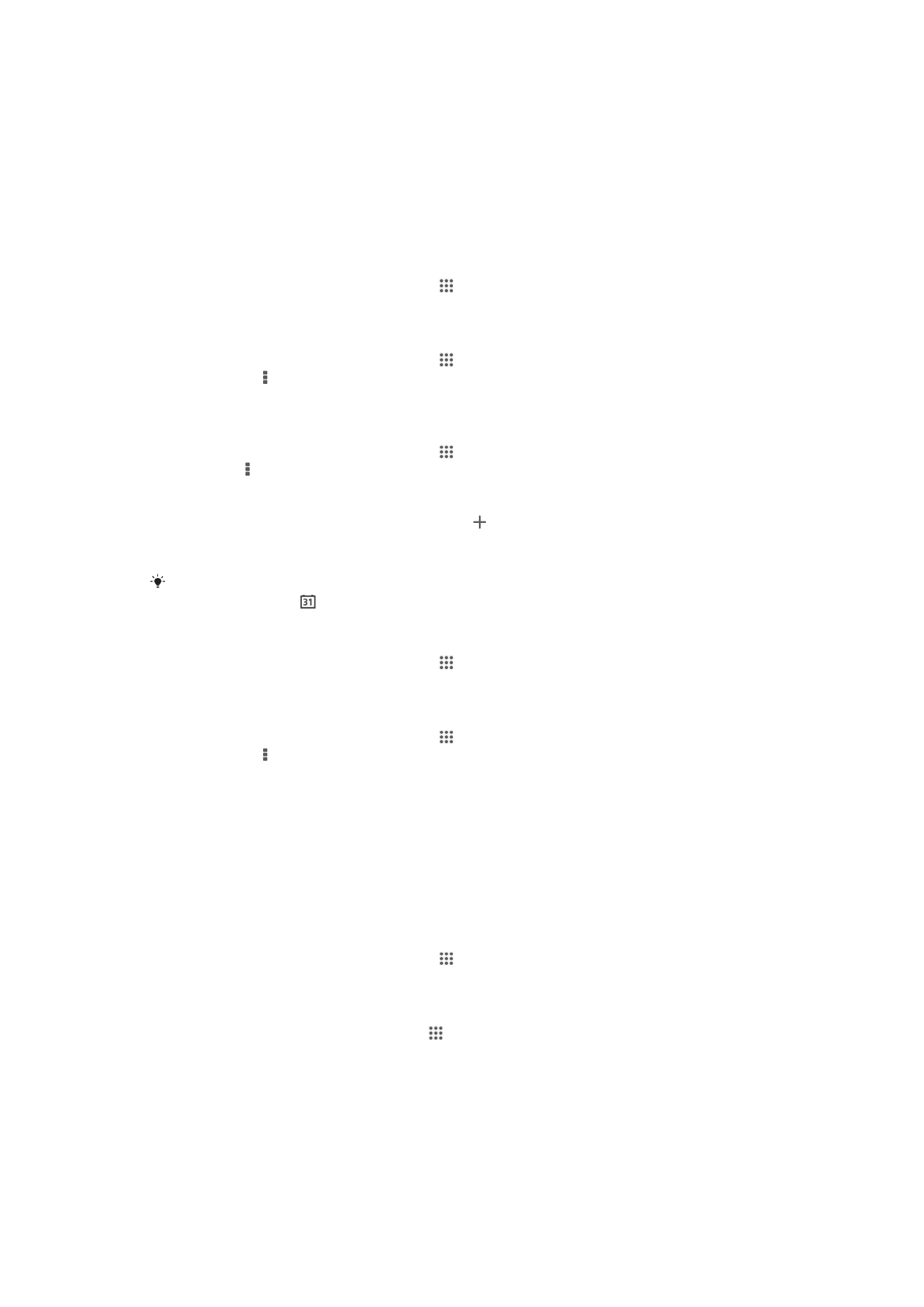
Réveil
Utilisez votre appareil comme réveil et sélectionnez comme signal d’alarme un son
enregistré sur votre appareil. L’alarme ne sonne pas si votre appareil est éteint. Mais elle
sonne lorsqu’il est en mode silencieux.
Pour ouvrir le réveil
1
Dans votre Ecran d'Accueil, tapez sur .
2
Tapez sur Alarme et horloge.
Pour définir une nouvelle alarme
1
Dans votre écran d’accueil, tapez sur .
2
Tapez sur Alarme et horloge.
3
Tapez sur Ajouter alarme.
4
Tapez sur Heure et réglez l’heure en faisant défiler les valeurs vers le haut ou vers
le bas.
5
Tapez sur Terminé.
6
Si nécessaire, modifiez d’autres réglages de l’alarme.
7
Tapez sur Terminé.
114
Il existe une version Internet de cette publication. © Imprimez-la uniquement pour usage privé.
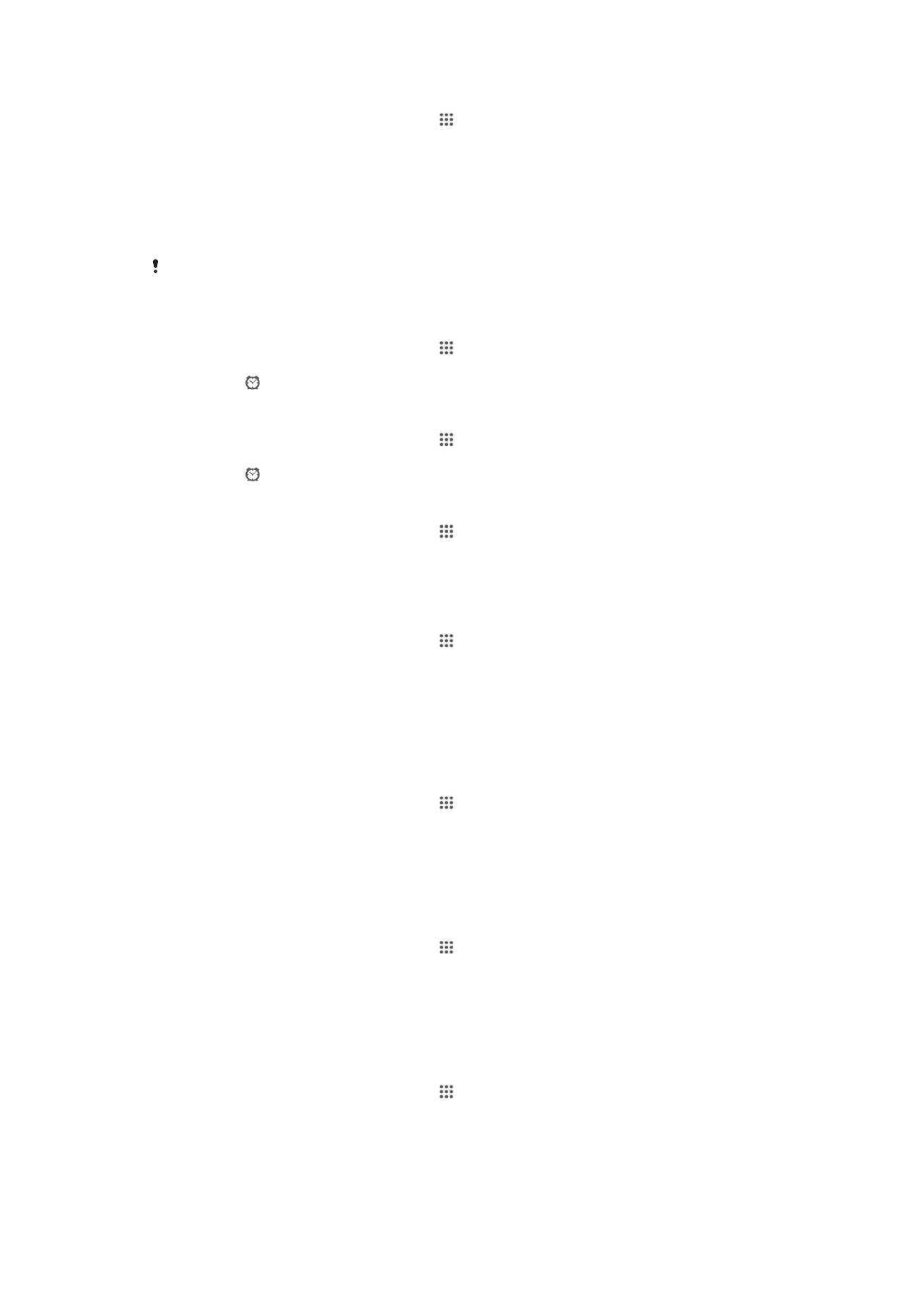
Pour modifier une alarme existante
1
Dans votre Ecran d'Accueil, tapez sur .
2
Tapez sur Alarme et horloge.
3
Tapez sur l’alarme à modifier.
4
Tapez sur Heure et réglez l’heure en faisant défiler les valeurs vers le haut ou vers
le bas.
5
Tapez sur Terminé.
6
Si nécessaire, modifiez d’autres réglages de l’alarme.
7
Tapez sur Terminé.
Le format horaire affiché pour l’alarme est identique au format sélectionné pour vos réglages
horaires généraux, par exemple, 12 heures ou 24 heures.
Pour désactiver une alarme
1
Dans votre Ecran d'Accueil, tapez sur .
2
Tapez sur Alarme et horloge.
3
Tapez sur située en regard de l’alarme que vous voulez désactiver.
Pour activer une alarme existante
1
Dans votre Ecran d'Accueil, tapez sur .
2
Tapez sur Alarme et horloge.
3
Tapez sur située en regard de l’alarme que vous voulez activer.
Pour supprimer une alarme
1
Dans votre Ecran d'Accueil, tapez sur .
2
Tapez sur Alarme et horloge.
3
Maintenez enfoncée l'alarme que vous voulez supprimer.
4
Tapez sur Supprimer l'alarme, puis sur Oui.
Pour définir la sonnerie d'une alarme
1
Dans votre Ecran d'Accueil, tapez sur .
2
Tapez sur Alarme et horloge.
3
Tapez sur l'alarme à modifier.
4
Tapez sur Réglages d'alarme avancés, puis désélectionnez la case Réglages
de style.
5
Tapez sur Son de l'alarme et sélectionnez une option.
6
Tapez sur Terminé, puis sur Terminé.
Pour définir une alarme répétitive
1
Dans votre Ecran d'Accueil, tapez sur .
2
Tapez sur Alarme et horloge.
3
Tapez sur l'alarme à modifier.
4
Appuyez sur Répéter.
5
Cochez les cases correspondant aux jours de votre choix, puis tapez sur OK.
6
Appuyez sur Terminé.
Pour définir le nom d'une alarme
1
Dans votre Ecran d'Accueil, tapez sur .
2
Tapez sur Alarme et horloge.
3
Tapez sur l'alarme à modifier.
4
Tapez sur Réglages d'alarme avancés, puis sur le champ Texte de l'alarme et
entrez le nom de l’alarme.
5
Appuyez sur Terminé.
Pour activer la fonction vibreur pour une alarme
1
Dans votre Ecran d'Accueil, tapez sur .
2
Tapez sur Alarme et horloge.
3
Tapez sur l'alarme à modifier.
4
Tapez sur Réglages d'alarme avancés, puis cochez la case Vibreur.
5
Appuyez sur Terminé.
115
Il existe une version Internet de cette publication. © Imprimez-la uniquement pour usage privé.
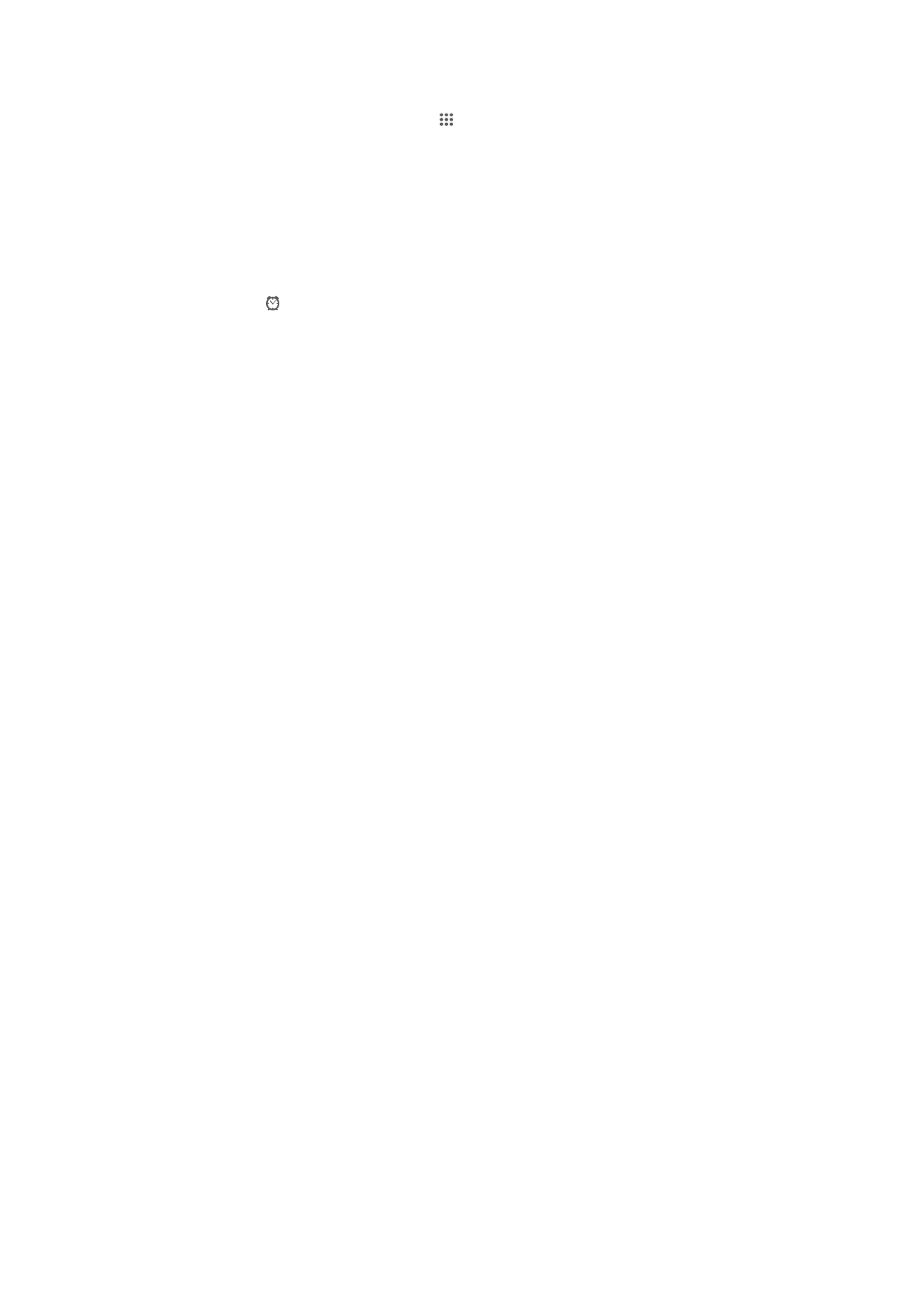
Pour faire sonner les alarmes lorsque le téléphone est en mode silencieux
1
Dans votre Ecran d'Accueil, tapez sur .
2
Tapez sur Alarme et horloge, puis tapez pour sélectionner une alarme.
3
Tapez sur Réglages d'alarme avancés, puis cochez la case Alarme mode
silencieux.
4
Tapez sur Terminé.
Pour répéter une alarme qui sonne
•
Appuyez sur Reporter - %s min.
Pour désactiver une alarme qui sonne
•
Faites glisser vers la droite.
116
Il existe une version Internet de cette publication. © Imprimez-la uniquement pour usage privé.